

Для транзакционной печати требуется лицензия. Экран [Система] на панели управления отображает раздел [Транзакция] только в случае, если установлена лицензия для транзакционной печати.
Транзакционная печать позволяет печатать типовые документы по операциям, например накладные, квитанции о зарплате и многие другие задания с потоком данных. Перед началом работы с транзакционными заданиями необходимо включить режим транзакционной печати на панели управления. Параметры, необходимые для использования транзакционной печати, содержатся в разделе [Транзакция]. Там же можно переместить изображение в случае смещения.
Далее рассматривается следующая информация.
Обзор элементов в разделе [Транзакция] на панели управления.
Последовательность действий для осуществления транзакционной печати.
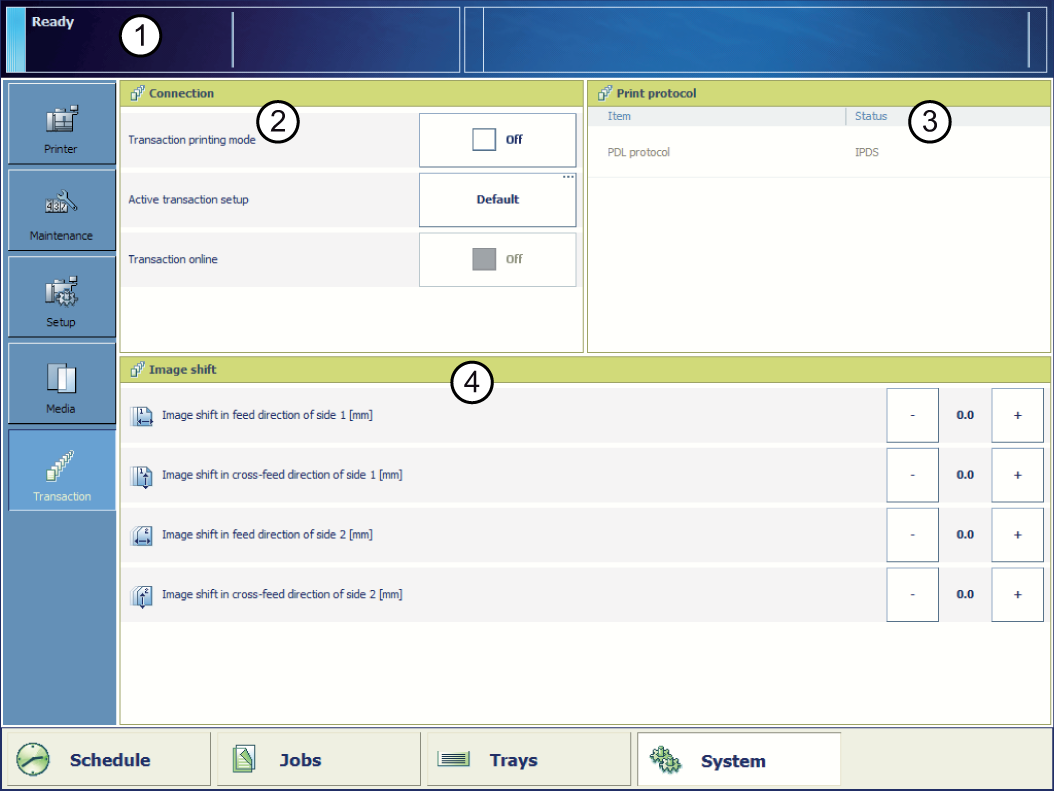 Обзор раздела [Транзакция].
Обзор раздела [Транзакция].|
Номер |
Элемент |
Функция |
|---|---|---|
|
1 |
Пульт управления |
При транзакционной печати на пульте управления отображается следующая информация.
|
|
2 |
[Транзакционная печать состояния] |
Область [Транзакционная печать состояния] предоставляет доступ к следующим функциям.
|
|
3 |
[Активный язык PDL] |
Отображение активного языка описания принтера (PDL) (только для чтения) Сменить активный PDL можно только в редакторе параметров ([Настройки транзакционной печати] -> [Параметры] -> [Требуемый PDL] ). При изменении активного PDL новый язык вступит в действие при включении интерактивного режима принтера. |
|
4 |
[Сдвиг изображения] |
Отображение и изменение активных параметров смещения изображений, например, когда изображения лицевой и оборотной сторонах листа не выровнены. |
В следующей таблице перечислена последовательность действий по выполнению транзакционной печати. Перед тем как начать, убедитесь в том, что список [Запланированные задания] пуст.
|
Номер п/п |
Операции принтера |
Операции узла |
Примечания |
|---|---|---|---|
|
1 |
Переключение принтера в режим транзакционной печати. |
Через панель управления: [Система] -> [Транзакция] -> [Режим транзакционной печати] -> [Вкл.]. |
|
|
2 |
Выберите необходимые активные настройки. |
|
|
|
3 |
Изменение активного PDL, если активен неверный PDL. Это возможно только при наличии лицензий более чем на один PDL. |
Через редактор параметров: [Настройки транзакционной печати] -> [Настройки транзакционной печати] -> [Требуемый PDL]. |
|
|
4 |
Загрузите необходимый печатный материал в лотки для бумаги. |
Требуется только в случае, если активные настройки включают режим сопоставления логических лотков физическим лоткам. |
|
|
5 |
Переключите принтер в интерактивный режим. |
|
|
|
6 |
Установите соединение с принтером. |
||
|
7 |
Отправьте задания на печать. |
||
|
8 |
Напечатайте задания транзакционной печати. |
Выполните все обычные действия: загрузите печатный материал, освободите места вывода, добавьте расходные материалы и устраните ошибки. |
|
|
9 |
После завершения заданий транзакционной печати переключите принтер в автономный режим. |
|
|
|
10 |
Переключите принтер обратно в режим печати документов. |
|